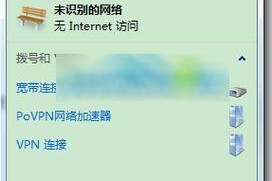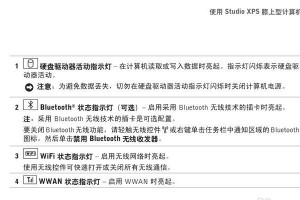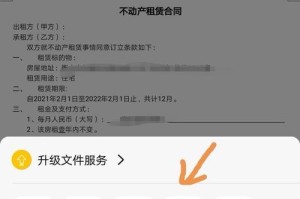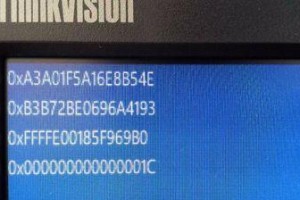作为一个现代人,我们时常需要更新我们的电脑系统以适应新的技术和应用程序。而Windows8是微软推出的最新操作系统之一,它具有许多令人激动的新功能和改进。本文将向您介绍如何安装Win864位系统,为您提供详细的步骤和提示,确保您能够顺利完成安装。

一、确认硬件兼容性
在安装Win864位系统之前,首先需要确保您的电脑硬件兼容64位系统。您可以在电脑制造商的网站上查找关于硬件规格的信息,并核对您的计算机是否符合要求。
二、备份重要数据
在进行任何操作之前,务必备份您的重要数据。安装新操作系统可能会导致数据丢失,因此在开始安装之前,将您的文件和文件夹备份到外部硬盘、云存储或其他可靠的存储设备上。

三、获取Win864位系统安装介质
您可以通过微软官方网站或授权的零售商购买Win864位系统安装介质。确保您获得的是正版授权的操作系统,以获得最佳的使用体验和支持。
四、准备U盘或光盘
在开始安装之前,您需要准备一个可启动的U盘或光盘。您可以使用WindowsUSB/DVD下载工具将Win864位系统镜像文件烧录到U盘或光盘上。
五、设置BIOS
启动电脑时,按下相应的快捷键(通常是F2、Delete或Esc键)进入BIOS设置。在设置中,将启动顺序更改为从U盘或光盘启动。

六、启动安装介质
将准备好的U盘或光盘插入计算机,并重新启动。计算机将从安装介质启动,并显示Win864位系统的安装界面。
七、选择语言和地区设置
在安装界面上,选择您所希望使用的语言和地区设置,并单击“下一步”按钮继续安装过程。
八、接受许可协议
仔细阅读并接受微软的许可协议,然后点击“我接受”按钮,以继续进行安装。
九、选择安装类型
在安装类型界面上,选择“自定义”选项,以便您可以对硬盘进行分区和格式化。
十、分区和格式化硬盘
在这一步中,您可以选择将硬盘分为多个分区,并选择文件系统进行格式化。如果您不熟悉分区和格式化操作,请按照默认设置进行。
十一、等待安装完成
安装过程可能需要一些时间,请耐心等待直到安装完成。在此期间,请不要关闭电脑或中断电源。
十二、配置基本设置
完成安装后,系统将要求您进行一些基本设置,如设置用户名和密码、网络连接等。请根据自己的需求进行配置,并点击“下一步”继续。
十三、更新和驱动程序安装
连接到互联网后,系统会自动检测并安装更新和驱动程序。确保您的网络连接稳定,并耐心等待直到所有更新和驱动程序安装完成。
十四、恢复个人数据和软件
如果您在备份时保存了个人数据和软件的备份,现在可以通过还原这些文件来恢复它们。确保您的备份是完整和可靠的,并按照软件提供商的指示进行恢复操作。
十五、享受全新的Win864位系统
恭喜您!您已经成功安装了最新的Win864位系统。现在,您可以体验到新的界面、功能和性能提升,为您的工作和娱乐带来更好的体验。
安装操作系统可能对一些用户来说是一项复杂的任务,但本文提供了一步步的详细指导,帮助您顺利安装Win864位系统。通过确认硬件兼容性、备份重要数据、获取安装介质、设置BIOS、分区和格式化硬盘等步骤,您将能够轻松完成整个安装过程。只需按照本文提供的步骤进行操作,您就可以享受到全新的Win864位系统带来的优势和便利。